Питање
Проблем: Како да поправим грешку ажурирања оперативног система Виндовс 0к800704Б8 – 0к3001А?
Здраво. Покушавам да надоградим свој Виндовс 10 рачунар, али добијам грешку 0к800704Б8 – 0к3001А која каже да инсталација није успела. Шта би могло да омета процес?
Решен одговор
Виндовс ажурирања су од суштинског значаја за несметано и безбедно функционисање система. Међутим, понекад корисници желе да ажурирају систем јер је застарео и то не функционише увек. Неки корисници наилазе на грешку Виндовс ажурирања 0к800704Б8 – 0к3001А када покушају да инсталирају ажурирање. Цела порука каже:
Грешка 800704Б8 – 0к3001А
Инсталација није успела у фази ФИРСТ_БООТ са грешком током БЕГИН_ФИРСТ_БООТ операције.
Један од узрока ове грешке може бити тај што покушавате да инсталирате ажурирање на неподржаној конфигурацији. Како се издају нова ажурирања за Виндовс, компатибилност са старијим уређајима се смањује. Можете да проверите да ли је ваш рачунар компатибилан са ажурирањем које желите да инсталирате на Мицрософт-овој страници заједнице.[1]
Други могући разлог за грешку 0к800704Б8 – 0к3001А је тај што су неке од компоненти вашег система застареле. Можете покушати да надоградите своју графичку и друге драјвере, БИОС,[2] матицна плоца. Можда ћете морати да надоградите своје складиште или ослободите мало простора јер генерално, велико ажурирање оперативног система Виндовс захтева најмање 30 ГБ слободног простора на диску.
Неки корисници су рекли да су покушали све и ништа није помогло, па су уместо тога надоградили на Виндовс 11 и то је решило проблем. Ако ваш систем испуњава захтеве, ово би могло бити нешто што ћете морати да размотрите ако вам ниједно од решења неће помоћи. Ако сте заинтересовани, можете прочитати чланак који смо написали „Виндовс 11: да ли је вредно надоградње? Сви познати проблеми.”
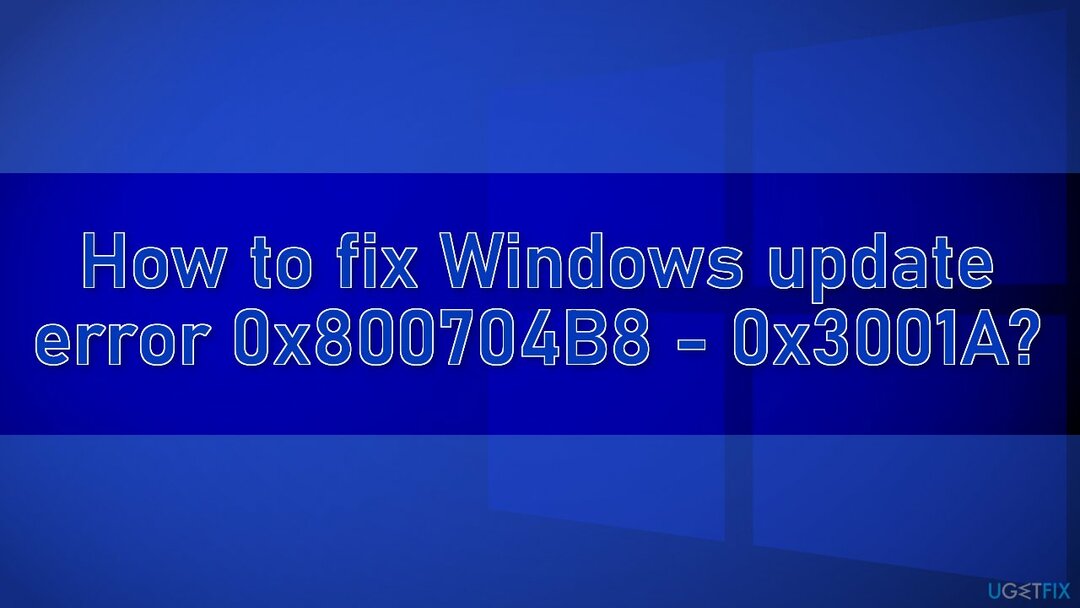
Ручно решавање проблема може потрајати јер није јасно шта узрокује проблем, па можете покушати да користите аутоматско решење РеимагеМац машина за прање веша Кс9 да се избегне пролазак кроз све могућности. Алат за поправку може идентификовати оштећене компоненте система, поправити БСОД-ове,[3] и проблеме са регистром скенирањем система. Овај софтвер би такође могао да се користи за ослобађање простора брисањем колачића и кеша, што би требало да побољша перформансе уређаја.
Испод ћете пронаћи неколико ручних метода које би могле да поправе грешку ажурирања оперативног система Виндовс 0к800704Б8 – 0к3001А и да вам омогуће да ажурирате свој систем. Имајте на уму да ће ово потрајати, па вас молимо да пажљиво и уредно пратите све кораке:
Решење 1. Проверите простор на диску
Да бисте поправили оштећени систем, морате купити лиценцирану верзију Реимаге Реимаге.
Ако покушавате да инсталирате Виндовс на диск са мало простора на диску, инсталација неће успети. Морате проверити слободан простор на диску пре него што наставите. Требало би да има најмање 30 ГБ слободног простора.
- Притисните Виндовс + Е кључеве за отварање Филе Екплорер
- Кликните на Овај рачунар
- Сада можете погледати диск на који желите да инсталирате ажурирање
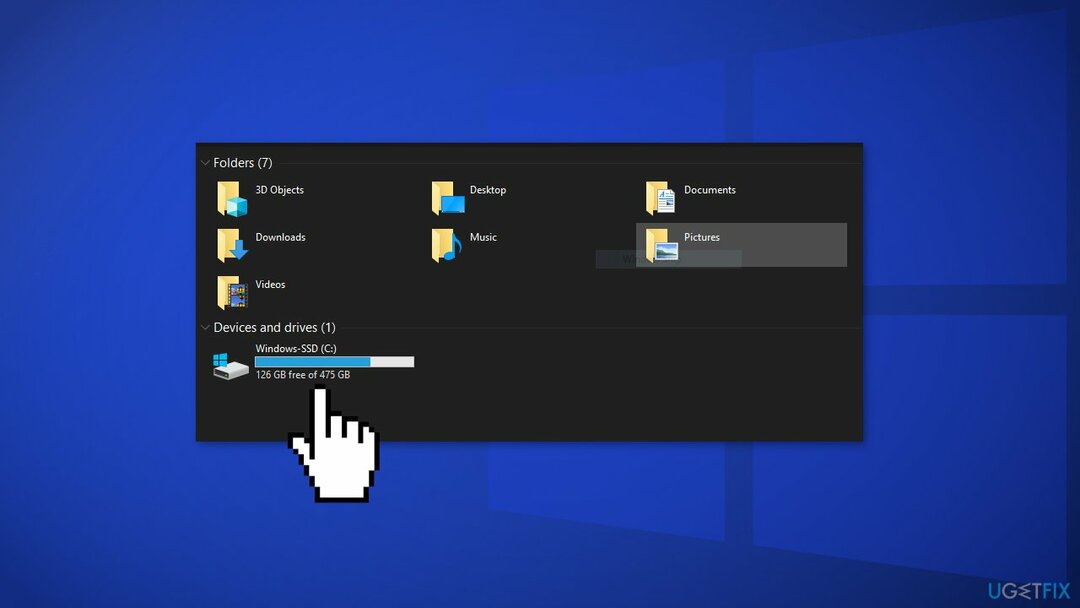
Ако диск јединица има најмање 30 ГБ слободног простора, можете наставити са другим опцијама за решавање проблема.
Решење 2. Ажурирајте драјвере
Да бисте поправили оштећени систем, морате купити лиценцирану верзију Реимаге Реимаге.
Застарели драјвери могу бити узрок грешке. У овом случају, можете га аутоматски поправити коришћењем ДриверФик, који ће скенирати ваш рачунар у потрази за недостајућим и застарелим драјверима уређаја. Или их можете ажурирати ручно:
- Отвори Подешавања
- Кликните на Ажурирање и безбедност
- Кликните на Виндовс Упдате
- Кликните Провери ажурирања дугме
- Кликните Погледајте опциона ажурирања опција
- Кликните Ажурирања драјвера таб
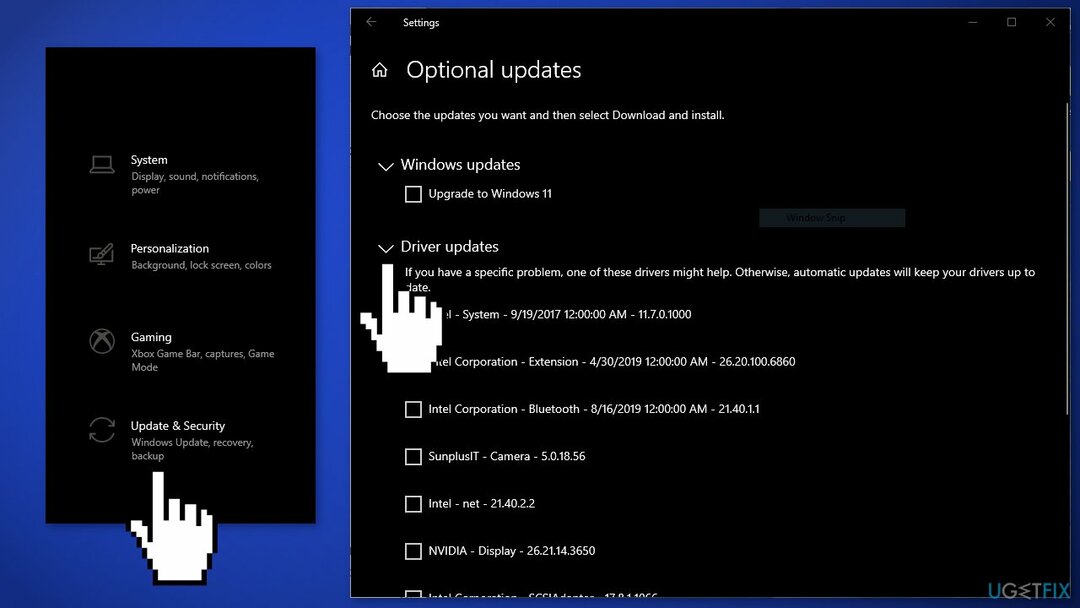
- Изаберите драјвер који желите да ажурирате
- Кликните Преузети и инсталирати дугме
Ако је Погледајте опциона ажурирања онда веза није доступна након провере ажурирања Виндовс Упдате нема нових драјвера или ажурирања за друге производе у то одређено време.
Решење 3. Онемогућите антивирусни софтвер треће стране
Да бисте поправили оштећени систем, морате купити лиценцирану верзију Реимаге Реимаге.
Неки безбедносни програми могу бити у конфликту са Мицрософт серверима и пакетима података које шаљу током процеса ажурирања, погрешно перципирајући ове сервере као несигурне. Дакле, познато је да је уклањање АВ софтвера помогло неким корисницима када су покушали да уклоне грешке ажурирања Виндовс-а.
- Десни клик икону антивируса и изаберите Онемогући
- Можете такође дупли клик икону антивируса и потражите а Онемогући опција тамо
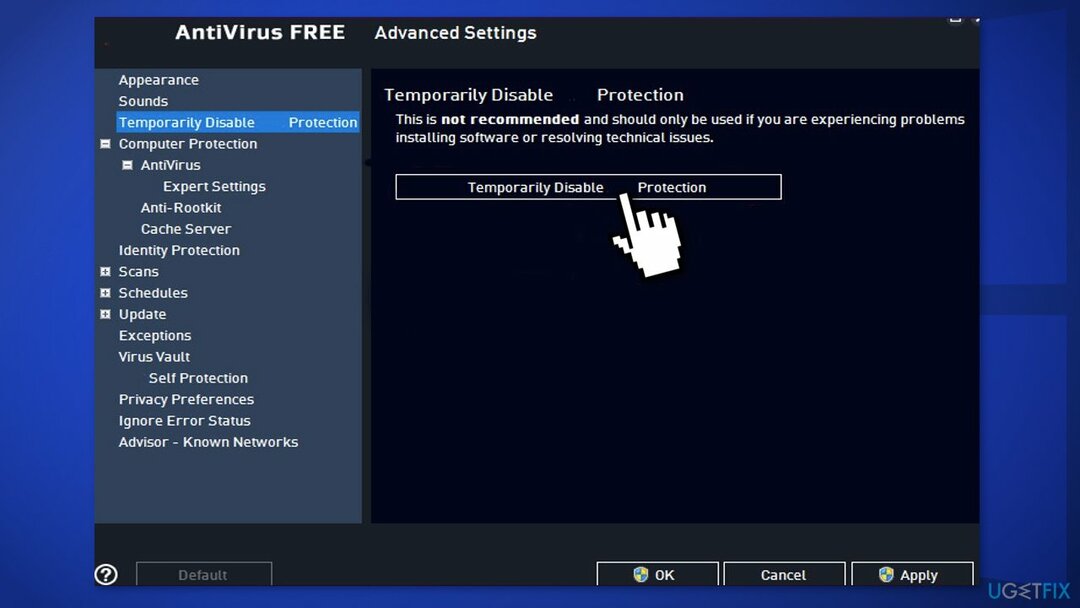
Решење 4. Покрените алатку за решавање проблема Виндовс Упдате
Да бисте поправили оштећени систем, морате купити лиценцирану верзију Реимаге Реимаге.
- Кликните десним тастером миша на Почетак и изабрати Подешавања
- Иди на Ажурирање и безбедност одељак
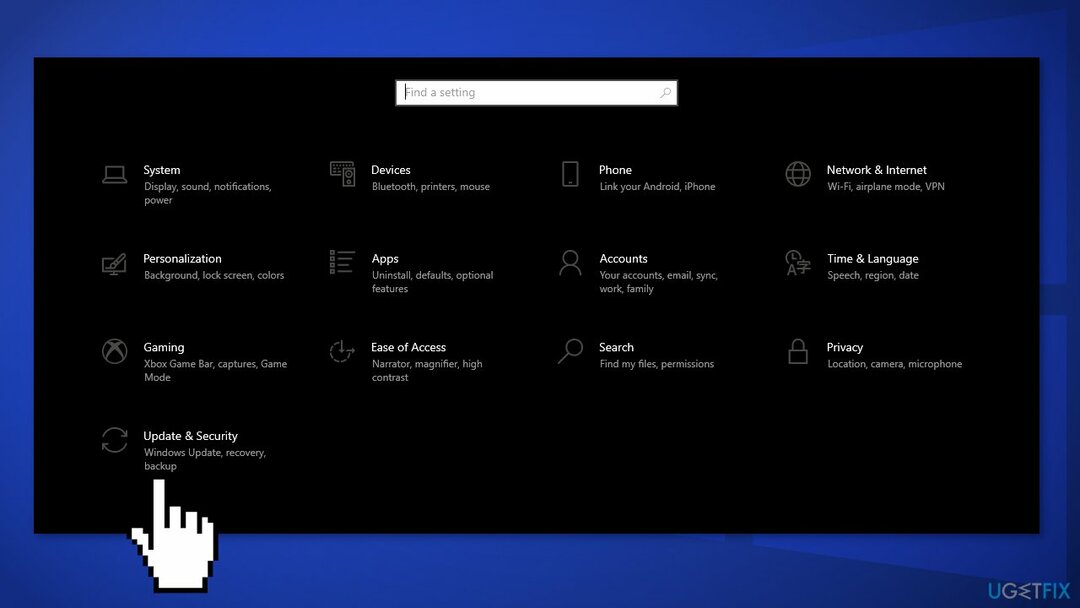
- Кликните Решавање проблема лево
- Ако не видите алатке за решавање проблема наведене на десној страни, кликните Додатни алати за решавање проблема
- Пронађите Виндовс Упдате, кликните и изаберите Покрените алатку за решавање проблема
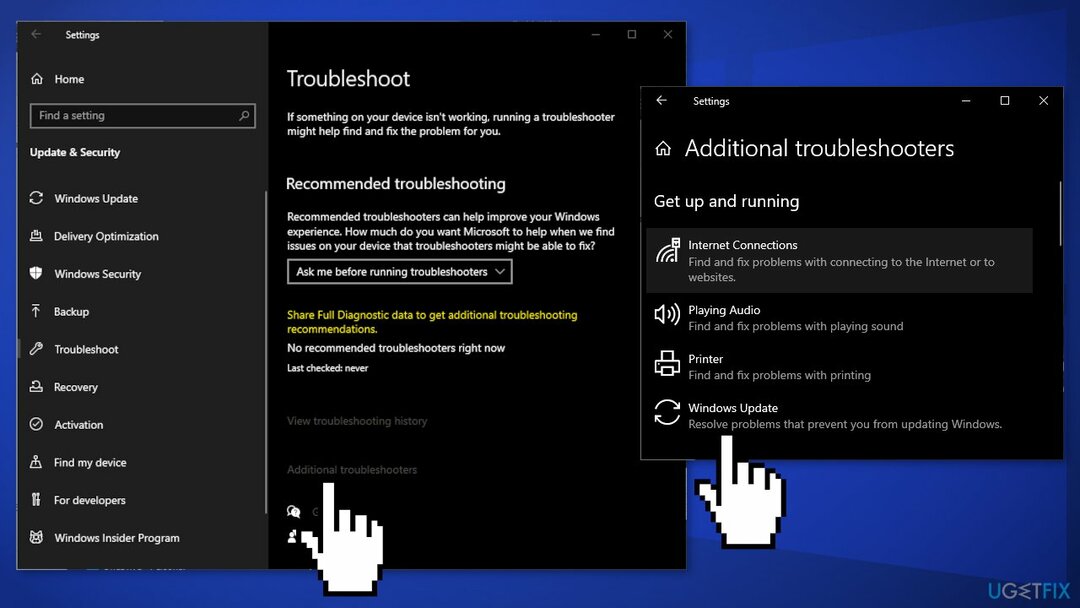
Решење 5. Поправите оштећене системске датотеке и проверите диск
Да бисте поправили оштећени систем, морате купити лиценцирану верзију Реимаге Реимаге.
Користите команде командне линије да поправите оштећење системске датотеке:
- Отвори Командни редак као администратор
- Користите следећу команду и притисните Унесите:
сфц /сцаннов
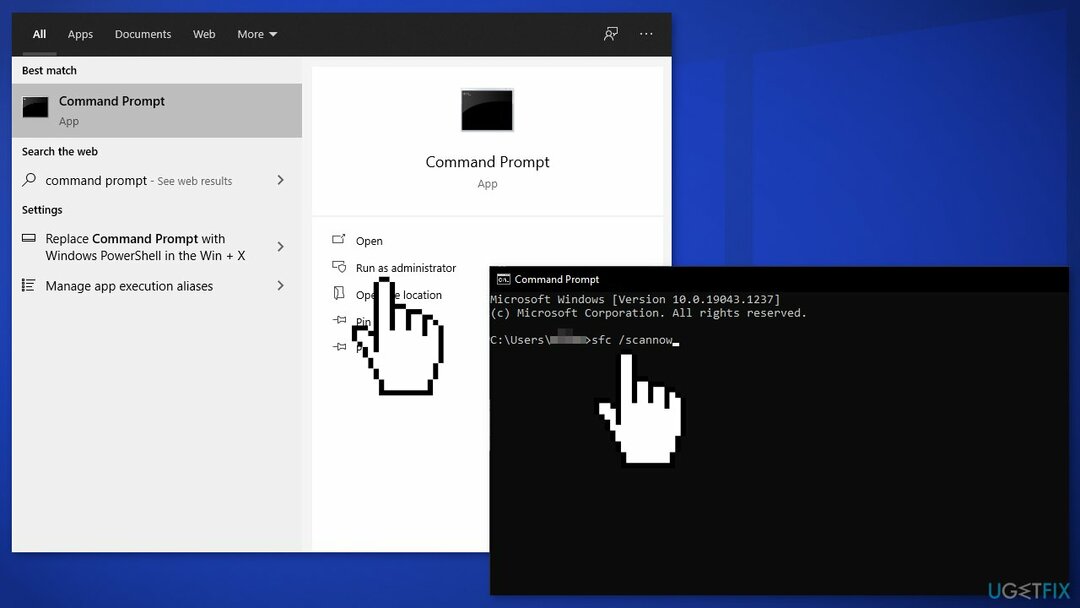
- Рестарт ваш систем
- Ако је СФЦ вратио грешку, користите следеће командне линије, притиском на Ентер после сваког:
ДИСМ /Онлине /Цлеануп-Имаге /ЦхецкХеалтх
ДИСМ /Онлине /Цлеануп-Имаге /СцанХеалтх
ДИСМ /Онлине /Цлеануп-Имаге /РестореХеалтх - Уверите се да ваш диск није оштећен. Можете извршити провере користећи административну командну линију:
- Ако користите ан ХДД као ваш главни драјвер (где је инсталиран ваш оперативни систем – Ц: подразумевано), користите следећу команду и притисните Унесите:
цхкдск ц: /ф - Ако користите ССД, користите ову команду:
цхкдск ц: /ф /р /к - Ако добијете грешку, унесите И и ударио Ентер
- Поново покренути ваш уређај да извршите проверу
Решење 6. Ресетујте компоненте Виндовс Упдате
Да бисте поправили оштећени систем, морате купити лиценцирану верзију Реимаге Реимаге.
- Отвори Командни редак као администратор опет
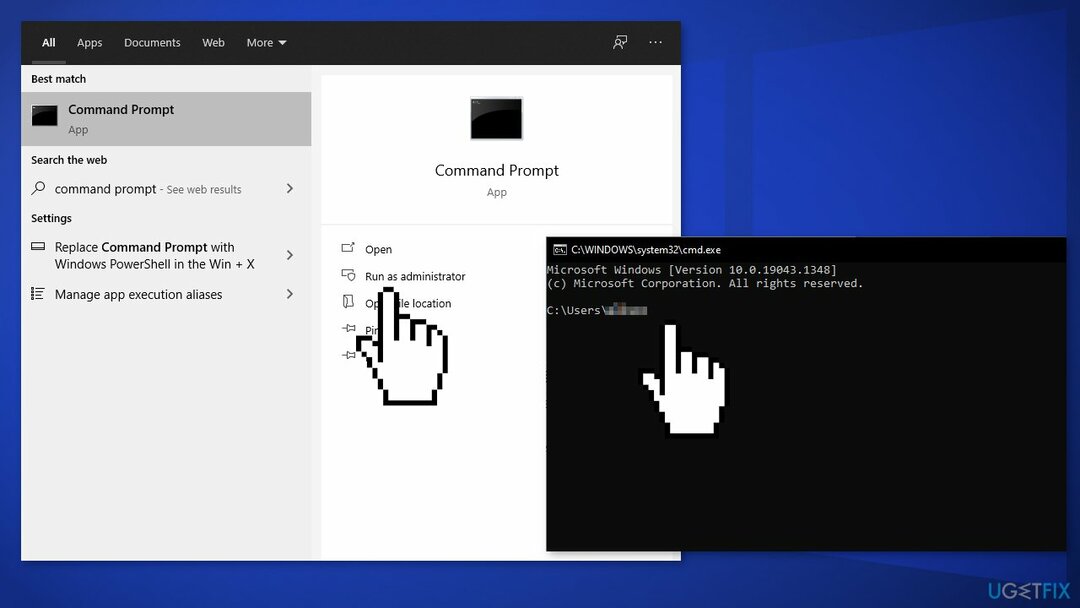
- Копирајте и налепите следеће команде, притискајући Ентер после сваке:
нето стоп битови
нет стоп вуаусерв
нет стоп аппидсвц
нет стоп цриптсвц
Дел „%АЛЛУСЕРСПРОФИЛЕ%\\Апплицатион Дата\\Мицрософт\\Нетворк\\Довнлоадер\\*.*“
рмдир %системроот%\\СофтвареДистрибутион /С /К
рмдир %системроот%\\систем32\\цатроот2 /С /К
регсвр32.еке /с атл.длл
регсвр32.еке /с урлмон.длл
регсвр32.еке /с мсхтмл.длл
нетсх винсоцк ресет
нетсх винсоцк ресет проки
нето стартни битови
нет старт вуаусерв
нет старт аппидсвц
нет старт цриптсвц - Поново покренути ваш рачунар
Решење 7. Цлеан Боот
Да бисте поправили оштећени систем, морате купити лиценцирану верзију Реимаге Реимаге.
Чисто покретање је једна од техника за решавање проблема која помаже да се идентификује да ли апликација узрокује проблем. Обично се изводи када производи који нису Мицрософт доводе до сукоба у софтверу. Чисто покретање помаже у лаком покретању ОС-а учитавањем само основних датотека и програма:
- Притисните Виндовс + Р, тип мсцонфиг, и ударио Ентер
- Иди на Услуге картицу и означите Сакриј све Мицрософт услуге поље за потврду
- Изаберите Онемогући све
- Иди на Покренути картицу и кликните Отворите Таск Манагер
- Овде кликните десним тастером миша на сваки од уноса који нису Виндовс и изаберите Онемогући
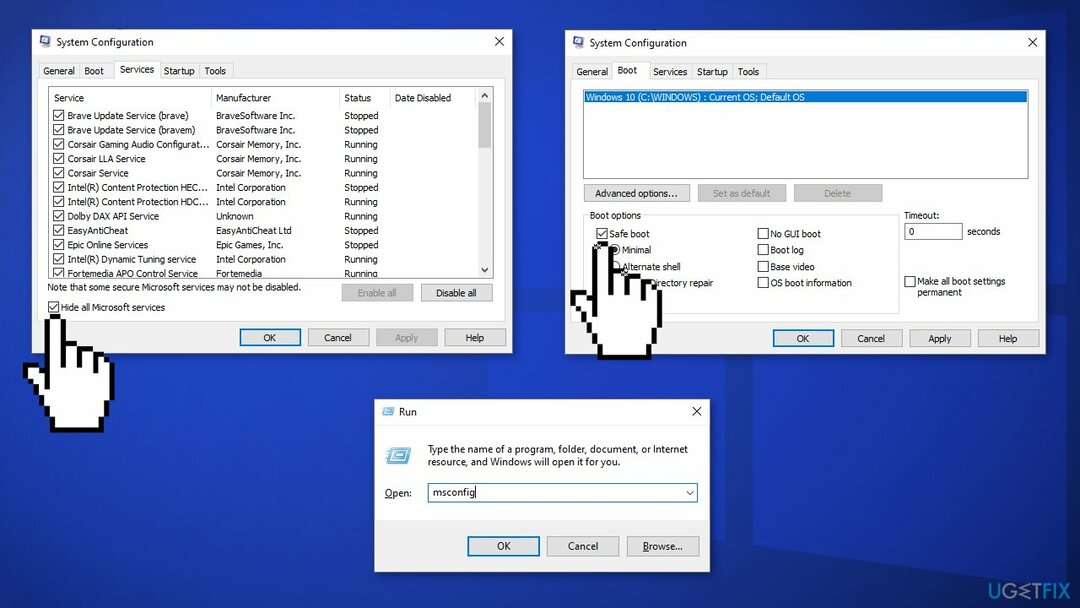
- Затворите Таск Манагер
- Иди на Боот картицу и означите Сафе боот опција
- Кликните Пријавите се, ОК, и поново покренути рачунар
Решење 8. Користите алатку за креирање медија да бисте ажурирали Виндовс
Да бисте поправили оштећени систем, морате купити лиценцирану верзију Реимаге Реимаге.
- Посетите званична Мицрософт веб локација да преузмете Виндовс 10 инсталациони медијум
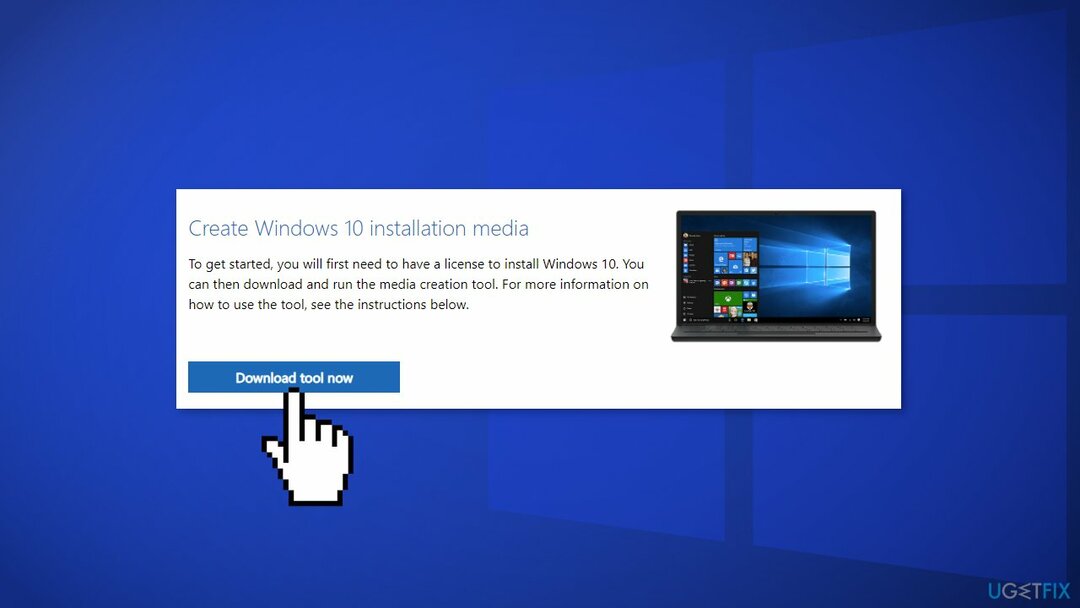
- Дупли клик инсталатера и слажете се са Условима
- Кликните Следећи
- Пицк Надоградите овај рачунар одмах и изаберите Следећи
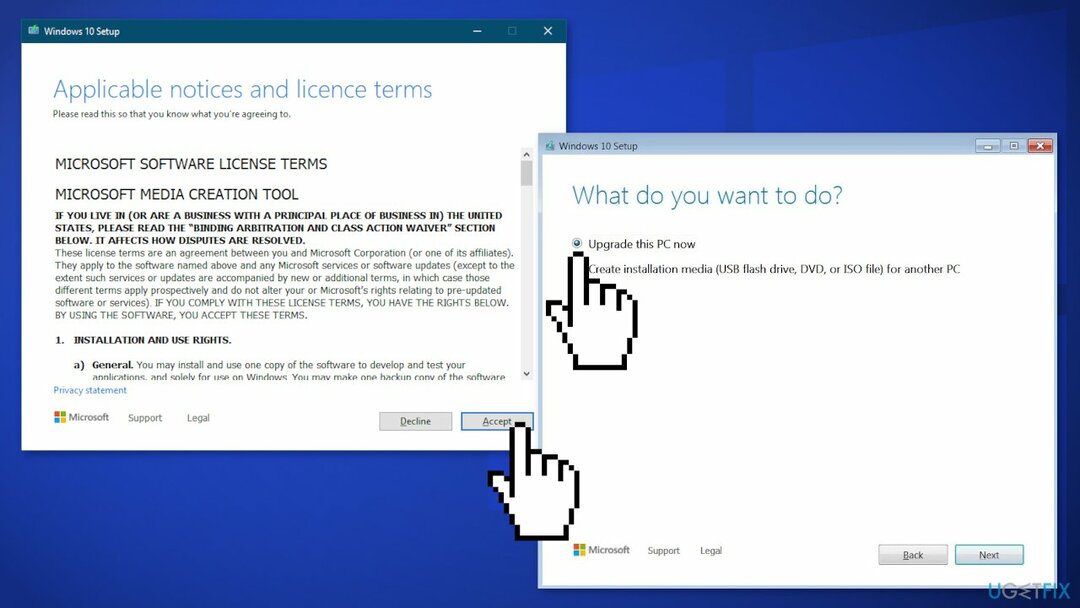
- У овом тренутку, Виндовс ће преузети релевантне датотеке
- Завршите инсталацију и рестарт рачунар
Аутоматски поправите своје грешке
тим угетфик.цом покушава да да све од себе да помогне корисницима да пронађу најбоља решења за отклањање својих грешака. Ако не желите да се борите са техникама ручне поправке, користите аутоматски софтвер. Сви препоручени производи су тестирани и одобрени од стране наших професионалаца. Алати које можете користити да поправите своју грешку су наведени у наставку:
Понуда
урадите то сада!
Преузмите поправкуСрећа
Гаранција
урадите то сада!
Преузмите поправкуСрећа
Гаранција
Ако нисте успели да поправите грешку користећи Реимаге, обратите се нашем тиму за подршку за помоћ. Молимо вас да нам кажете све детаље за које мислите да бисмо требали да знамо о вашем проблему.
Овај патентирани процес поправке користи базу података од 25 милиона компоненти које могу заменити било коју оштећену или недостајућу датотеку на рачунару корисника.
Да бисте поправили оштећени систем, морате купити лиценцирану верзију Реимаге алат за уклањање злонамерног софтвера.

Да бисте остали потпуно анонимни и спречили ИСП и владе од шпијунирања на теби, требало би да запослиш Приватни приступ интернету ВПН. Омогућиће вам да се повежете на интернет док сте потпуно анонимни тако што ћете шифровати све информације, спречити трагаче, рекламе, као и злонамерни садржај. Оно што је најважније, зауставићете незаконите надзорне активности које НСА и друге владине институције обављају иза ваших леђа.
Непредвиђене околности могу се десити у било ком тренутку током коришћења рачунара: може се искључити због нестанка струје, а Плави екран смрти (БСоД) може да се појави, или насумична ажурирања Виндовс-а могу да се деси на машини када сте отишли на неколико минута. Као резултат тога, ваш школски рад, важни документи и други подаци могу бити изгубљени. До опоравити се изгубљене датотеке, можете користити Дата Рецовери Про – претражује копије датотека које су још увек доступне на вашем чврстом диску и брзо их преузима.